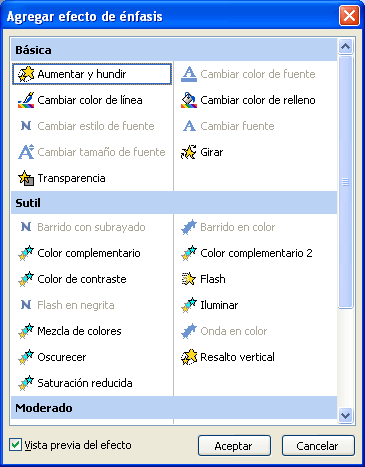MENÚ ARCHIVO
En este menu se muestran varias opciones como:
NUEVO: En este puedes crear una nueva presentacion, ABRIR: Aqui puedes abrir una presentacion ya guardada, GUARDAR: Puedes guaradar tu presentacion, GUARDAR COMO: Puedes guaradar tu presentacion varias veces de distintas formas y disatintos lugares, CONFIGURAR PAGINA:Opciones para la configuracion de pagina, IMPRIMIR: Imprimir tu o tus diapositivas, ENVIAR A: Enviar tu documento a fax, correo, entre otros, PROPIEDADES: Se muestran las propiedades de tu presentacion, donde esta guardada, su peso, tipo.
Menu Inicio
En este menu se encuentras las SECCIONES:
PORTAPAPELES: de cortar, pegar, insertar, copiar o agregar formato. DIAPOSITIVA: agregar o eliminar diapositiva, su diseños de esta misma, reestablecer alguna diapositiva, FUENTE: En esta parte se encuentra el tipo de letra que puedes utilizar, su tamaño su color, su fondo si es cursiva, etc.
PARRAFO: En esta parte puedes centrar aliner, justificar tu texto, hacer sangrias, biñetas, entre otras cosas,DIBUJO: Aqui puedes insertar formas, organizar a estas mismas, y darle estilos y color.
EDICION: Aqui se encuentran buscar, remplazar y edicion.
Menú Insertar:
TABLAS: En esta parte puedes ingresar una tabla. ya sea previamente diseñada, o tu la puedes crear.
Ilustraciones: Aquí puedes agregar imagenes, imagenes prediseñadas, albun de fotografias, formas, smartart .
Menu Diseño
CONFIGURACION DE PAGINA:Aqui puedes orientar tu diapositiva y elejir su tamaño.
TEMAS:Es el dieseño que tendra cada una de tus diapositivas, puedes cambiar sus colores y agregarle efectos.
FONDOS:Estilos de fondo, y ocultar los estilos de fondo.
Menú Transiciones
En este menu puedes tu elegir la trancision de cada una de las diapositivas, su velocidad y su sonido, hay de varios tipos, que le puedes agregar una a cada diapositiva o aplicar a todo.
Menú Animaciones
En este menu tu seleccionas un objeto de tu diapositiva y le puedes dar una animacion, ademas de que hay varios efectos, de entrada, salida, enfasis, puedes ver la vista previa, y le puedes poner intervalos.
Menú Presentación
En este menu tu puedes ver tu presentacion completa, puedes verla desde el principio o desde una diapositiva deseada, puedes configurar tuus diapositivas, agregar narracion, los ensayos de intervalos o la resolucion de estas.
Menú Revisar
REVISION: Aqui puedes revisar tu Ortografia o gramatica, sinonimos, pùedes traducir, o elejir el idioma.
COMENTARIOS:Puedes agregar comentarios a tu diapositiva.
PROTEGER: Proteger tu presentacion.
Menú Vista
En este menu puedes ver tu padron de diapositivas, puedes clasificar tus diapositivas, puedes poner tu presentacion con diapositivas, tu padron de notas, tu linea de cuadricula, tu regla, puedes agustar la escal de zoom, de grises, y abrir y cerrar nuevas ventanas.
Menú Formato de Herramientas de Imagen
Este menu aparace al Insertar uan Imagen.
AJUSTAR:Puedes ajustar el brillo, el contraste, la puedes volver a colorear, restablecer imagen, comprimirla, o simplemente cambiarla.
ESTILOS DE IMAGEN:Puedes elejir la forma de la imagen, su estilo, y sus efectos.
ORGANIZAR:Aqui puedes organizar si tienes mas imagenes.
TAMAÑO:Aqui decides el tamaño de tu imagen, la puedes cortar.
Menú Formato de Herramientas de Dibujo
Este menú aparece cuando insertas una forma.
En este menupuedes insertar mas formas, elegir su deseño, su color, su efecto, puedes tambien elegir estilos de WordArt, los puedes organizar y elegir sus tamaños.
Menú Formatos de Grafico
Este menú aparece ciando insertas una grafica.
En este menu puedes elegir la forma de la grafica, sus columnas, los estilos de las tablas, puedes tomar estilos de WordArt, y puedes dibujar mas bordes.
http://es.scribd.com/doc/427173/Power-Point